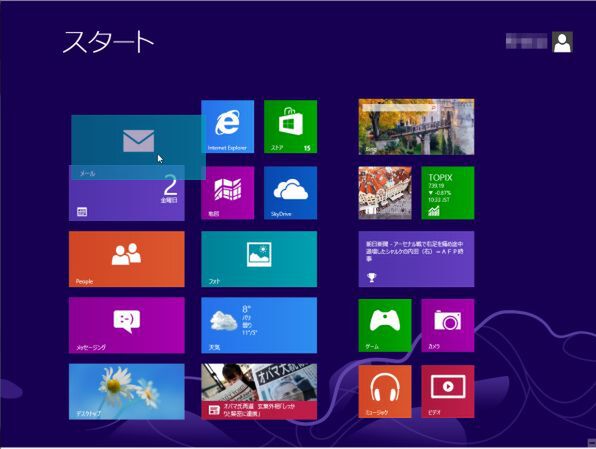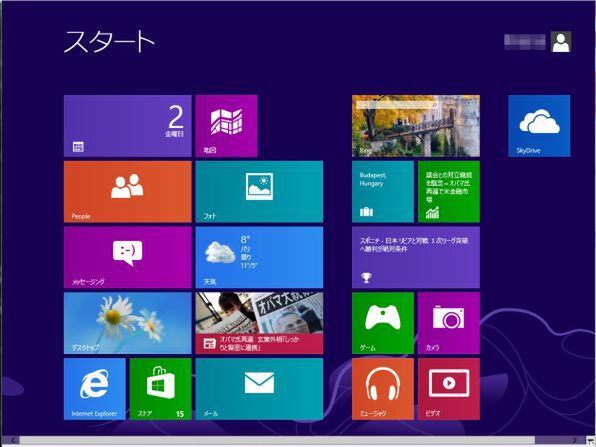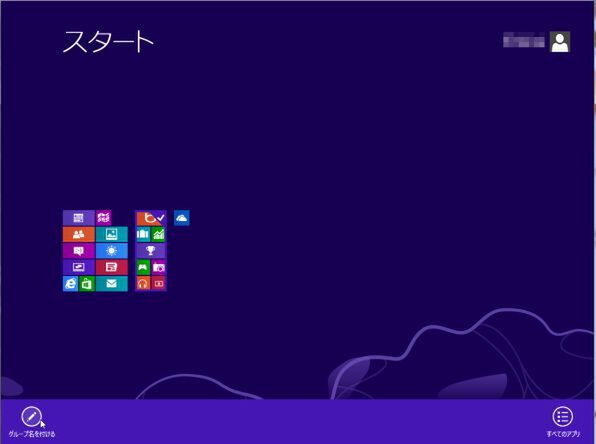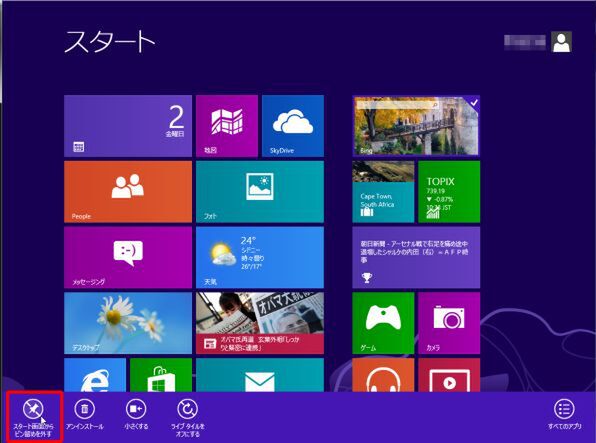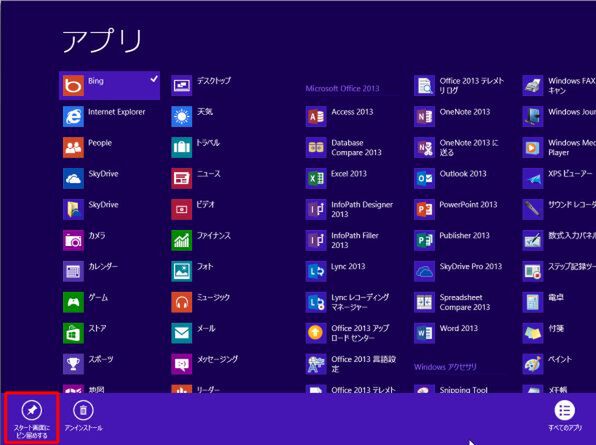Q39 スタート画面のタイルの配置を変更することはできる?
A39 タイルをドラッグして移動できる
よく使うアプリをグループ分けすることも可能
タイルはドラッグ&ドロップで移動できる。自動的に周囲のタイルが並べ替えられるので、どこにでも移動できる。タイルの塊の中だけでなく、離れたところに置くことも可能だ。
また、タイルをグループ分けすることもできる。よく使うアプリをまとめたり、種類ごとに分類したりできる。グループ名を付ける場合は、ドラッグ&ドロップで移動させたあと、全体画面を表示して設定する。
Q40 スタート画面のタイルを追加したり削除したりできる?
A40 「ピン留め」したり「ピン留め」を解除すればOK
アプリを削除するにはアンインストール処理が必要
スタート画面に表示するタイルは自由に削除したり、追加したりできる。Windows 8では、タイルを表示することを「アプリをピン留め」すると呼んでいる。
タイルを右クリックして、「スタート画面からピン留めを外す」をクリックすれば、すぐに削除できる。もちろん、「すべてのアプリ」を表示すれば残っている。PCから完全に削除するなら「アンインストール」をクリックする。スタート画面に登録するなら、アプリ一覧からアプリを右クリックし、ピン留めすればいい。
次回はなくなった機能や変更があった機能に対する疑問を解決
次回は、サイドバーガジェット、ブリーフケース、メールソフトといった、なくなった、もしくは変更があった機能を中心に紹介。マルチブートやBoot campといった突っ込んだ使い方についても解説する予定だ。

この連載の記事
-
第5回
PC
結局Windows 8は買い? Win 8のQ&A50連発!【その5】 -
第4回
PC
MacでBoot Campは可? Windows 8 Q&A50連発!【その4】 -
第2回
PC
スタートメニューはどこ!? Windows 8のQ&A50連発!【その2】 -
第1回
PC
Windows 8の疑問が全解決 Q&A50連発!【その1】 - この連載の一覧へ